UTAX P-4030DN, P-5030DN, P-4030D, P-4530DN, P-6030DN User Manual [de]

Bedienungs-
Anleitung
Laserdrucker s/w 



P-4030D/4030DN/4530DN P-5030DN/6030DN
DIN A4
Diese Bedienungsanleitung ist für die Modelle P-4030D, P-4030DN, P-4530DN, P-5030DN und P-6030DN.
In dieser Bedienungsanleitung lernen Sie, wie Sie das Gerät in Betrieb nehmen, die Routinewartung durchführen und erforderlichenfalls einfache Maßnahmen zur Behebung von Störungen vornehmen, damit das Gerät immer in gutem Betriebszustand bleibt.
Wir empfehlen die Verwendung von Original-Verbrauchsmaterial. Bei Beschädigungen durch die Verwendung von Verbrauchsmaterial anderer Anbieter übernehmen wir keine Haftung.
Enthaltene Dokumentationen
Für dieses Gerät stehen die nachfolgend aufgeführten Dokumentationen zur Verfügung. Sie können diesen Dokumentationen bei Bedarf weitere Informationen entnehmen.
Quick Installation Guide |
Beschreibt die Vorgehensweise zur Installation des Geräts. |
|
|
Sicherheitsleitfaden |
Listet alle Sicherheitsmaßnahmen zur Installation und zur Benutzung des |
|
Geräts auf. Stellen Sie sicher, dass Sie diese Dokumentation vor der |
|
Benutzung gelesen haben. |
|
|
Sicherheitsleitfaden |
Beschreibt den optimalen Aufstellungsort, die Sicherheitsaufkleber und |
(P-4030D/P-4030DN/ |
andere wichtige Informationen. Stellen Sie sicher, dass Sie diese |
P-4530DN/P-5030DN/ |
Dokumentation vor der Benutzung gelesen haben. |
P-6030DN) |
|
|
|
Product Library Disk
Bedienungsanleitung |
Beschreibt die Papierhandhabung, grundlegende Bedienung des Druckers |
(Dieses Dokument) |
sowie die Störungsbeseitigung. |
|
|
Embedded Web Server RX |
Beschreibt wie man über den Webbrowser vom PC aus den Gerätestatus prüft |
User Guide |
oder Einstellungen verändert. |
|
|
Printing System Driver |
Beschreibt die Installation des Druckertreibers und die Druckfunktionen. |
User Guide |
|
|
|
Network Tool for Direct |
Beschreibt wie PDF-Dateien gedruckt werden können, ohne Adobe Acrobat |
Printing Operation Guide |
oder Reader zu öffnen. |
|
|
NETWORK PRINT |
Beschreibt die Überwachung des Drucksystems mit dem NETWORK PRINT |
MONITOR User Guide |
MONITOR. |
|
|
Card Authentication Kit (B) |
Beschreibt wie man sich am Gerät mit einer ID-Karte anmeldet. |
Operation Guide |
|
|
|
Data Security Kit (E) |
Beschreibt wie man das Data Security Kit installiert und einstellt. |
Operation Guide |
|
|
|

Konventionen in dieser Bedienungsanleitung
In dieser Bedienungsanleitung sowie am Gerät befinden sich Warnungen und Symbole, die auf Gefahren hinweisen und zur Gewährleistung des sicheren Gerätebetriebs beachtet werden müssen. Die Bedeutung der einzelnen Symbole wird im Folgenden erläutert.
WARNUNG: Dieses Symbol weist darauf hin, dass ein Abweichen von den Anweisungen höchstwahrscheinlich Gefahren für Leib und Leben oder sogar den Tod zur Folge haben können.
ACHTUNG: Dieses Symbol weist darauf hin, dass ein Abweichen von den Anweisungen höchstwahrscheinlich Gefahren für Leib und Leben zur Folge haben können.
Symbole
Das Symbol weist auf eine Warnung hin. Die verwendeten Gefahrensymbole haben folgende Bedeutung:
 ... [Allgemeine Warnung]
... [Allgemeine Warnung]
 ... [Verbrennungsgefahr]
... [Verbrennungsgefahr]
Das  Symbol weist auf ein Verbot hin. Die verwendeten Verbotssymbole haben folgende Bedeutung:
Symbol weist auf ein Verbot hin. Die verwendeten Verbotssymbole haben folgende Bedeutung:
... [Unzulässige Aktion]
... [Demontage untersagt]
Die mit dem Symbol gekennzeichneten Abschnitte enthalten Informationen zu Maßnahmen, die unbedingt durchgeführt werden müssen. Die verwendeten Gebotssymbole haben folgende Bedeutung:
... [Erforderliche Maßnahme]
... [Netzstecker ziehen]
... [Gerät grundsätzlich an eine ordnungsgemäß geerdete Steckdose anschließen]
Wenden Sie sich unverzüglich an den Kundendienst, um eine neue Anleitung zu bestellen, wenn die Sicherheitshinweise in dieser Anleitung nicht lesbar sind oder Sie die Anleitung nicht im Internet herunterladen können (Die Bestellung einer neuen Anleitung ist kostenpflichtig).
HinweisDas Kopieren von Banknoten ist untersagt. Das System ist mit einem Schutzmechanismus gegen das Kopieren von Banknoten ausgestattet.
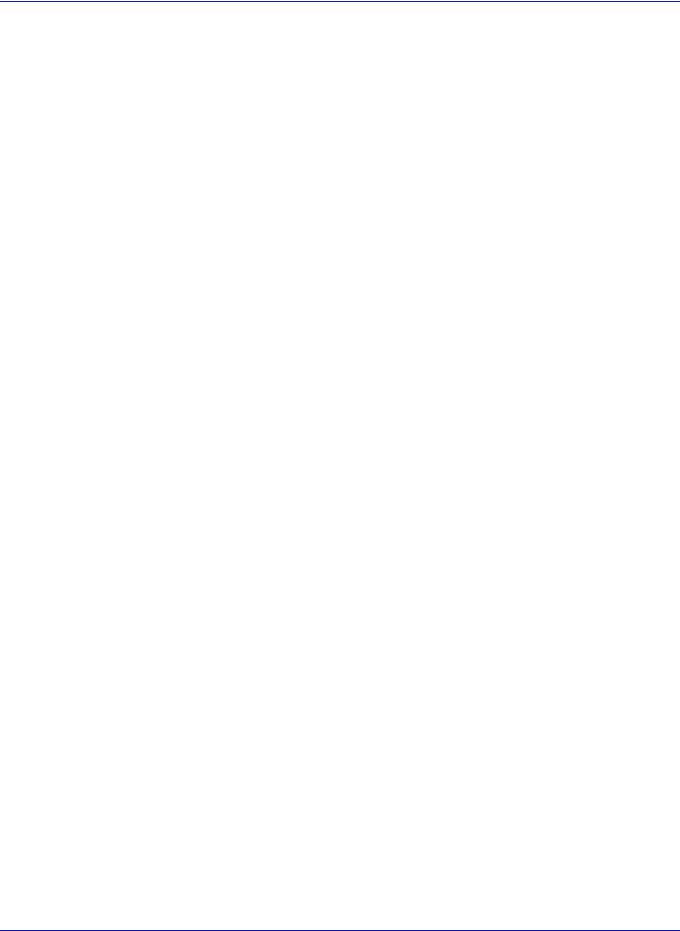
Inhalt
Rechtliche Informationen und Sicherheitsrichtlinien |
|
1 Bezeichnung der Bauteile |
|
Bauteile an der Vorderund rechten Seite des Druckers ............................................................................ |
1-2 |
Bauteile an der linken Seite des Druckers .................................................................................................... |
1-2 |
Bauteile im Inneren .......................................................................................................................................... |
1-3 |
Bauteile auf der Rückseite .............................................................................................................................. |
1-4 |
Bedienfeld ......................................................................................................................................................... |
1-5 |
2 Vorbereitung zum Betrieb |
|
Einstellungen der Netzwerkschnittstelle ändern |
.......................................................................................... 2-2 |
Statusseite drucken ......................................................................................................................................... |
2-6 |
Software installieren ........................................................................................................................................ |
2-7 |
Statusmonitor ................................................................................................................................................. |
2-13 |
Windows Software entfernen ........................................................................................................................ |
2-16 |
Embedded Web Server RX ............................................................................................................................ |
2-17 |
Einund Ausschalten .................................................................................................................................... |
2-21 |
Energiesparfunktionen .................................................................................................................................. |
2-22 |
Papier einlegen .............................................................................................................................................. |
2-23 |
3 Drucken |
|
Drucken aus Anwendungen ............................................................................................................................ |
3-2 |
Druckauftrag abbrechen ................................................................................................................................. |
3-3 |
Druckertreiber Fenster .................................................................................................................................... |
3-4 |
Papierformate anlegen und speichern ........................................................................................................... |
3-5 |
Druckertreiber Hilfe ......................................................................................................................................... |
3-6 |
Ändern der Standard Druckeinstellungen unter Windows 7 ....................................................................... |
3-6 |
Druckfunktionen .............................................................................................................................................. |
3-7 |
4 Umgang mit dem Bedienfeld |
|
Anzeige ............................................................................................................................................................. |
4-2 |
Tasten ............................................................................................................................................................... |
4-4 |
Bedienung über das Menüsystem .................................................................................................................. |
4-7 |
Einstellungen über das Menüsystem ............................................................................................................. |
4-9 |
Listenausdrucke ............................................................................................................................................ |
4-10 |
USB-Speicher ................................................................................................................................................. |
4-18 |
Anzeigen des Zählerstands .......................................................................................................................... |
4-26 |
Papiereinstellungen ....................................................................................................................................... |
4-27 |
Druckeinstellungen ........................................................................................................................................ |
4-40 |
Netzwerk Einstellungen ................................................................................................................................. |
4-56 |
Optionale Netzwerkeinstellungen ................................................................................................................ |
4-64 |
Allgemeine Geräte Einstellungen ................................................................................................................. |
4-77 |
Sicherheits-Einstellungen ............................................................................................................................. |
4-99 |
Benutzer- / Kostenstellenverwaltung ......................................................................................................... |
4-112 |
Einstellung/Wartung .................................................................................................................................... |
4-132 |
Optionale Funktionen .................................................................................................................................. |
4-134 |
5 Dokumentenbox |
|
Dokumentenbox ............................................................................................................................................... |
5-2 |
Anwender-Box .................................................................................................................................................. |
5-4 |
Auftragsbox .................................................................................................................................................... |
5-24 |
Einstellungen über den Druckertreiber ....................................................................................................... |
5-37 |
6 Statusmenü
Anzeige des Statusmenü ................................................................................................................................ |
6-2 |
Auftragsstatus .................................................................................................................................................. |
6-2 |
i

|
Auftragsprotokoll ............................................................................................................................................. |
6-4 |
|
USB Tastatur .................................................................................................................................................... |
6-5 |
|
WLAN ................................................................................................................................................................ |
6-5 |
7 |
Wartung |
|
|
Tonerbehälter ersetzen .................................................................................................................................... |
7-2 |
|
Austausch des Resttonerbehälters ................................................................................................................ |
7-6 |
|
Reinigung des Druckers .................................................................................................................................. |
7-8 |
|
Längere Nichtbenutzung oder Transport des Druckers ............................................................................. |
7-10 |
8 |
Störungsbeseitigung |
|
|
Allgemeine Richtlinien ..................................................................................................................................... |
8-2 |
|
Probleme mit der Druckqualität ...................................................................................................................... |
8-3 |
|
Fehlermeldungen ............................................................................................................................................. |
8-5 |
|
Beseitigung von Papierstaus ........................................................................................................................ |
8-17 |
Anhang |
|
|
|
Zeicheneingabe ................................................................................................................................................ |
A-2 |
|
Verfügbare Optionen ....................................................................................................................................... |
A-5 |
|
Speichererweiterung ........................................................................................................................................ |
A-6 |
|
Allgemeine Beschreibung der Optionen ........................................................................................................ |
A-9 |
|
Papier .............................................................................................................................................................. |
A-13 |
|
Technische Daten .......................................................................................................................................... |
A-23 |
Glossar
Index
ii

Rechtliche Informationen und
Sicherheitsrichtlinien
VORSICHT FÜR SCHÄDEN, DIE DURCH NICHT VORSCHRIFTSMÄSSIGE INSTALLATION ENTSTEHEN, WIRD KEINERLEI HAFTUNG ÜBERNOMMEN.
Hinweis zur Software
DIE IN VERBINDUNG MIT DIESEM DRUCKER VERWENDETE SOFTWARE MUSS DEN EMULATIONSMODUS DES DRUCKERS UNTERSTÜTZEN. Werkseitig ist der Drucker auf PCLoder KPDL-Emulation vorkonfiguriert.
Hinweis
Die Informationen in dieser Bedienungsanleitung können ohne Ankündigung geändert werden. In zukünftige Auflagen können zusätzlich Seiten eingefügt werden. Technische und typografische Fehler werden in künftigen Auflagen korrigiert.
Es wird keine Haftung für Unfälle übernommen, die sich im Rahmen der Befolgung der Anweisungen dieser Bedienungsanleitung ereignen. Es wird keine Haftung für Schäden an der Druckerfirmware (Inhalt des Geräte-ROM) übernommen.
Diese Bedienungsanleitung sowie sämtliche urheberrechtsfähigen Materialien, die mit dem Seitendrucker vertrieben werden, sind urheberrechtlich geschützt. Alle Rechte sind vorbehalten. Das vorliegende Handbuch sowie sämtliche urheberrechtsfähigen Materialien dürfen ohne vorherige schriftliche Genehmigung des Copyright-Eigentümers weder ganz noch teilweise kopiert oder auf sonstige Art und Weise reproduziert werden. Jegliche Kopien dieser Bedienungsanleitung bzw. von Teilen daraus müssen den gleichen Hinweis auf das Urheberrecht enthalten wie das Original.
Zu den Markennamen
•PRESCRIBE und KPDL sind Markennamen der Kyocera Corporation.
•Microsoft, Windows, Windows XP, Windows Server 2003, Windows Vista, Windows Server 2008, Windows 7 und Internet Explorer sind eingetragene Warenzeichen von Microsoft Corporation in den USA und/oder anderen Ländern.
•PCL ist ein Warenzeichen von Hewlett-Packard Company.
•Adobe Acrobat, Adobe Reader und PostScript sind Warenzeichen von Adobe Systems, Incorporated.
•Ethernet ist ein eingetragenes Warenzeichen von Xerox Corporation.
•NetWare ist ein eingetragenes Warenzeichen von Novell, Inc.
•IBM ist ein eingetragenes Warenzeichen von International Business Machines Corporation.
•AppleTalk, Bonjour, Macintosh und Mac OS sind eingetragene Warenzeichen von Apple Computer, Inc. in den USA und anderen Ländern.
•Alle in diesem Gerät installierten Fonts für europäische Sprachen unterliegen Lizenzabkommen mit Monotype Imaging Inc.
•Helvetica, Palatino und Times sind eingetragene Warenzeichen von Linotype GmbH.
•ITC Avant Garde Gothic, ITC Bookman, ITC Zapf Chancery und ITC Zapf Dingbats sind eingetragene Warenzeichen von International Typeface Corporation.
•In diesem Gerät sind UFST™ MicroType® Fonts von Monotype Imaging Inc. installiert.
Alle anderen Marken-/Produktnamen werden hiermit anerkannt. Die Symbole ™ und ® werden in diesem Handbuch nicht verwendet.
iii

Lizenzvereinbarungen
GPL/LGPL
Die Firmware dieses Geräts nutzt teilweise Codes der GPL-Software (http://www.gnu.org/licenses/gpl.html) und/oder LGPL (http://www.gnu.org/licenses/lgpl.html). Der Quellcode ist verfügbar, es besteht jedoch die Verpflichtung, die Kopie, Verteilung und Änderung nach den Bedingungen von GPL/LGPL vorzunehmen.
Open SSL License
Copyright © 1998-2006 The OpenSSL Project. All rights reserved.
Redistribution and use in source and binary forms, with or without modification, are permitted provided that the following conditions are met:
1Redistributions of source code must retain the above copyright notice, this list of conditions and the following disclaimer.
2Redistributions in binary form must reproduce the above copyright notice, this list of conditions and the following disclaimer in the documentation and/or other materials provided with the distribution.
3All advertising materials mentioning features or use of this software must display the following acknowledgment: "This product includes software developed by the OpenSSL Project for use in the OpenSSL Toolkit. (http:// www.openssl.org/)"
4The names "OpenSSL Toolkit" and "OpenSSL Project" must not be used to endorse or promote products derived from this software without prior written permission.
For written permission, please contact openssl-core@openssl.org.
5Products derived from this software may not be called "OpenSSL" nor may "OpenSSL" appear in their names without prior written permission of the OpenSSL Project.
6Redistributions of any form whatsoever must retain the following acknowledgment: "This product includes software developed by the OpenSSL Project for use in the OpenSSL Toolkit (http:// www.openssl.org/)"
THIS SOFTWARE IS PROVIDED BY THE OpenSSL PROJECT "AS IS" AND ANY EXPRESSED OR IMPLIED WARRANTIES, INCLUDING, BUT NOT LIMITED TO, THE IMPLIED WARRANTIES OF MERCHANTABILITY AND FITNESS FOR A PARTICULAR PURPOSE ARE DISCLAIMED. IN NO EVENT SHALL THE OpenSSL PROJECT OR ITS CONTRIBUTORS BE LIABLE FOR ANY DIRECT, INDIRECT, INCIDENTAL, SPECIAL, EXEMPLARY, OR CONSEQUENTIAL DAMAGES (INCLUDING, BUT NOT LIMITED TO, PROCUREMENT OF SUBSTITUTE GOODS OR SERVICES; LOSS OF USE, DATA, OR PROFITS; OR BUSINESS INTERRUPTION) HOWEVER CAUSED AND ON ANY THEORY OF LIABILITY, WHETHER IN CONTRACT, STRICT LIABILITY, OR TORT (INCLUDING NEGLIGENCE OR OTHERWISE) ARISING IN ANY WAY OUT OF THE USE OF THIS SOFTWARE, EVEN IF ADVISED OF THE POSSIBILITY OF SUCH DAMAGE.
Original SSLeay License
Copyright © 1995-1998 Eric Young (eay@cryptsoft.com) All rights reserved.
This package is an SSL implementation written by Eric Young (eay@cryptsoft.com). The implementation was written so as to conform with Netscapes SSL.
This library is free for commercial and non-commercial use as long as the following conditions are aheared to. The following conditions apply to all code found in this distribution, be it the RC4, RSA, lhash, DES, etc., code; not just the SSL code. The SSL documentation included with this distribution is covered by the same copyright terms except that the holder is Tim Hudson (tjh@cryptsoft.com).
Copyright remains Eric Young's, and as such any Copyright notices in the code are not to be removed.
If this package is used in a product, Eric Young should be given attribution as the author of the parts of the library used.
This can be in the form of a textual message at program startup or in documentation (online or textual) provided with the package.
Redistribution and use in source and binary forms, with or without modification, are permitted provided that the following conditions are met:
iv

1Redistributions of source code must retain the above copyright notice, this list of conditions and the following disclaimer.
2Redistributions in binary form must reproduce the above copyright notice, this list of conditions and the following disclaimer in the documentation and/or other materials provided with the distribution.
3All advertising materials mentioning features or use of this software must display the following acknowledgment: "This product includes cryptographic software written by Eric Young (eay@cryptsoft.com)"
The word 'cryptographic' can be left out if the rouines from the library being used are not cryptographic related :-).
4If you include any Windows specific code (or a derivative thereof) from the apps directory (application code) you must include an acknowledgement:
"This product includes software written by Tim Hudson (tjh@cryptsoft.com)"
THIS SOFTWARE IS PROVIDED BY ERIC YOUNG "AS IS" AND ANY EXPRESS OR IMPLIED WARRANTIES, INCLUDING, BUT NOT LIMITED TO, THE IMPLIED WARRANTIES OF MERCHANTABILITY AND FITNESS FOR A PARTICULAR PURPOSE ARE DISCLAIMED. IN NO EVENT SHALL THE AUTHOR OR CONTRIBUTORS BE LIABLE FOR ANY DIRECT, INDIRECT, INCIDENTAL, SPECIAL, EXEMPLARY, OR CONSEQUENTIAL DAMAGES (INCLUDING, BUT NOT LIMITED TO, PROCUREMENT OF SUBSTITUTE GOODS OR SERVICES; LOSS OF USE, DATA, OR PROFITS; OR BUSINESS INTERRUPTION) HOWEVER CAUSED AND ON ANY THEORY OF LIABILITY, WHETHER IN CONTRACT, STRICT LIABILITY, OR TORT (INCLUDING NEGLIGENCE OR OTHERWISE) ARISING IN ANY WAY OUT OF THE USE OF THIS SOFTWARE, EVEN IF ADVISED OF THE POSSIBILITY OF SUCH DAMAGE.
The licence and distribution terms for any publically available version or derivative of this code cannot be changed. i.e. this code cannot simply be copied and put under another distribution licence [including the GNU Public Licence.]
v

Monotype Imaging License Agreement
1Software shall mean the digitally encoded, machine readable, scalable outline data as encoded in a special format as well as the UFST Software.
2You agree to accept a non-exclusive license to use the Software to reproduce and display weights, styles and versions of letters, numerals, characters and symbols (Typefaces) solely for your own customary business or personal purposes at the address stated on the registration card you return to Monotype Imaging. Under the terms of this License Agreement, you have the right to use the Fonts on up to three printers. If you need to have access to the fonts on more than three printers, you need to acquire a multi-user license agreement which can be obtained from Monotype Imaging. Monotype Imaging retains all rights, title and interest to the Software and Typefaces and no rights are granted to you other than a License to use the Software on the terms expressly set forth in this Agreement.
3To protect proprietary rights of Monotype Imaging, you agree to maintain the Software and other proprietary information concerning the Typefaces in strict confidence and to establish reasonable procedures regulating access to and use of the Software and Typefaces.
4You agree not to duplicate or copy the Software or Typefaces, except that you may make one backup copy. You agree that any such copy shall contain the same proprietary notices as those appearing on the original.
5This License shall continue until the last use of the Software and Typefaces, unless sooner terminated. This License may be terminated by Monotype Imaging if you fail to comply with the terms of this License and such failure is not remedied within thirty (30) days after notice from Monotype Imaging. When this License expires or is terminated, you shall either return to Monotype Imaging or destroy all copies of the Software and Typefaces and documentation as requested.
6You agree that you will not modify, alter, disassemble, decrypt, reverse engineer or decompile the Software.
7Monotype Imaging warrants that for ninety (90) days after delivery, the Software will perform in accordance with Monotype Imaging-published specifications, and the diskette will be free from defects in material and workmanship. Monotype Imaging does not warrant that the Software is free from all bugs, errors and omissions.
The parties agree that all other warranties, expressed or implied, including warranties of fitness for a particular purpose and merchantability, are excluded.
8Your exclusive remedy and the sole liability of Monotype Imaging in connection with the Software and Typefaces is repair or replacement of defective parts, upon their return to Monotype Imaging.
In no event will Monotype Imaging be liable for lost profits, lost data, or any other incidental or consequential damages, or any damages caused by abuse or misapplication of the Software and Typefaces.
9Massachusetts U.S.A. law governs this Agreement.
10You shall not sublicense, sell, lease, or otherwise transfer the Software and/or Typefaces without the prior written consent of Monotype Imaging.
11Use, duplication or disclosure by the Government is subject to restrictions as set forth in the Rights in Technical Data and Computer Software clause at FAR 252-227-7013, subdivision (b)(3)(ii) or subparagraph (c)(1)(ii), as appropriate. Further use, duplication or disclosure is subject to restrictions applicable to restricted rights software as set forth in FAR 52.227-19 (c)(2).
12You acknowledge that you have read this Agreement, understand it, and agree to be bound by its terms and conditions. Neither party shall be bound by any statement or representation not contained in this Agreement. No change in this Agreement is effective unless written and signed by properly authorized representatives of each party. By opening this diskette package, you agree to accept the terms and conditions of this Agreement.
vi

Compliance and Conformity
This equipment has been tested and found to comply with the limits for a Class B digital device, pursuant to Part 15 of the FCC Rules. These limits are designed to provide reasonable protection against harmful interference in a residential installation. This equipment generates, uses and can radiate radio frequency energy and, if not installed and used in accordance with the instructions, may cause harmful interference to radio communications. However, there is no guarantee that interference will not occur in a particular installation. If this equipment does cause harmful interference to radio or television reception, which can be determined by turning the equipment off and on, the user is encouraged to try to correct the interference by one or more of the following measures:
•Reorient or relocate the receiving antenna.
•Increase the separation between the equipment and receiver.
•Connect the equipment into an outlet on a circuit different from that to which the receiver is connected.
•Consult the dealer or an experienced radio/TV technician for help.
•The use of a non-shielded interface cable with the referenced device is prohibited.
CAUTION — The changes or modifications not expressly approved by the party responsible for compliance could void the user’s authority to operate the equipment.
This device complies with Part 15 of FCC Rules.
Operation is subject to the following two conditions; (1) this device may not cause interference, and (2) this device must accept any interference, including interference that may cause undesired operation of the device.
* The above warning is valid only in the United States of America.
Schnittstellenanschlüsse
WICHTIG Stellen Sie sicher, dass der Drucker ausgeschaltet ist, bevor ein Schnittstellenkabel angeschlossen bzw. entfernt wird. Um die interne Elektronik des Druckers vor elektrostatischer Entladung über die Schnittstellenanschlüsse zu schützen, sind alle nicht genutzten Anschlüsse mit den mitgelieferten Schutzkappen abzudecken.
 Hinweis Benutzen Sie nur abgeschirmte Kabel.
Hinweis Benutzen Sie nur abgeschirmte Kabel.
Canadian Department of Communications Compliance Statement
This Class B digital apparatus complies with Canadian ICES-003.
Avis de conformité aux normes du ministere des Communications du Canada
Cet appareil numérique de la classe B est conforme a la norme NMB-003 du Canada.
vii
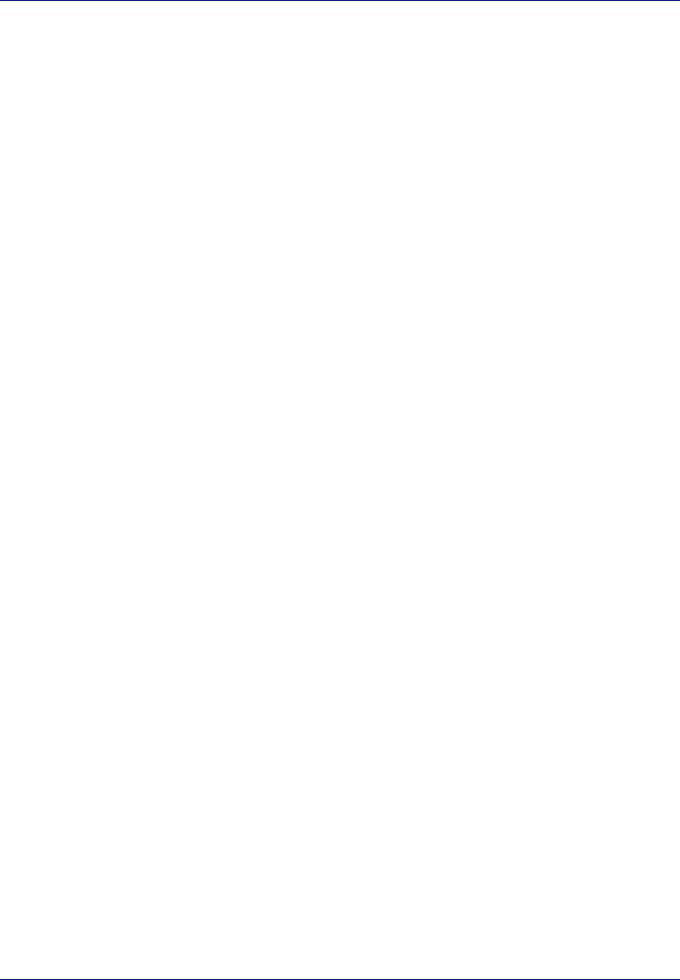
Energiesparfunktion
Der Drucker verfügt über einen Energiesparmodus, der den Stromverbrauch nach einem festgelegten Zeitraum reduziert, wenn dieser nicht benutzt wird. Zusätzlich verfügt der Drucker über einen Ruhemodus, der den Drucker druckbereit hält und den Stromverbrauch nach einem festgelegten Zeitraum auf ein Minimum reduziert, wenn dieser nicht benutzt wird.
Details finden Sie unter Energiesparfunktionen auf Seite 2-22.
Ruhemodus
Der Drucker fällt automatisch in einen Ruhemodus, wenn dieser länger als 1 Minute nicht benutzt wird. Die Inaktivitätsdauer bis zum Eintritt in den Ruhemodus kann bei Bedarf verlängert werden. Siehe hierzu auch Zeitspanne bis Ruhemodus.
Das Gerät verfügt über zwei Ruhe-Modi: Die schnelle Bereitschaft und den Energiesparmodus. Standardmäßig ist der Energiesparmodus werkseitig voreingestellt.
Schnelle Bereitschaft
Die Druckbereitschaft aus dem Ruhemodus wird schneller hergestellt als aus dem Energiesparmodus. Wird ein Druckauftrag erkannt, wacht das Gerät auf und der Druck beginnt.
Energiesparmodus
In diesem Modus wird mehr Energie gespart als im Modus der schnellen Bereitschaft.
Ausschalt-Timer
Wird der Drucker im Ruhemodus eine bestimmte Zeit nicht benutzt, schaltet er sich aus. Der Ausschalt-Timer dient zur Einstellung dieser Zeitspanne. Standardmäßig ist der Ausschalt-Timer werkseitig auf 1 Stunde voreingestellt.
Duplexdruck
Der Drucker verfügt standardmäßig über eine Duplexfunktion. Zur Einsparung von Papier können die Drucke im Duplexmodus zweiseitig ausgegeben werden.
Der Duplexdruck reduziert den Papierverbrauch und trägt zum Naturschutz und zur Walderhaltung bei. Gleichzeitig wird die Menge des erforderlichen Papiers reduziert und schont so den Geldbeutel. Es wird daher empfohlen, den Duplexmodus standardmäßig einzuschalten.
Ressourcenschonender Umgang mit Papier
Zur Erhaltung und zum nachhaltigen Umgang der Waldbestände wird empfohlen, dass sowohl Recyclingpapier als auch Normalpapier verwendet wird, welches nach den Vorgaben zur Verbesserung des Umweltschutzes produziert worden ist. Diese können am Ecolabel EN 12281:2002*1 oder einem ähnlichen Standard erkannt werden.
Das Gerät unterstützt den Druck auf 64 g/m² Papier. Dieses Papier enthält weniger Rohstoffe und trägt so zur Walderhaltung bei.
*1: EN12281:2002 "Druckund Büropapier - Anforderungen an Kopierpapier für Vervielfältigungen mit Trockentoner" Welche Recyclingpapiere für das Gerät geeignet sind, ist beim Vertriebsoder Kundendienstrepräsentanten zu erfahren.
Umweltverbesserung durch Energiemanagement
Um den Stromverbrauch während Wartezeiten zu reduzieren, ist das Gerät mit einem Energiemanagement ausgestattet, das den Stromverbrauch automatisch reduziert, sobald das Gerät nach einer bestimmten Zeitspanne nicht benutzt wird. Auch wenn die Zeit zum Aufheizen zur Druckbereitschaft dadurch verlängert wird, ist eine erhebliche Energieeinsparung möglich.
Es wird empfohlen, den Energiesparmodus standardmäßig zu aktivieren.
viii

Energy Star (ENERGY STAR®) Programm
Als am ENERGY STAR® teilnehmende Firma erklären wir, dass das Gerät den Auflagen des ENERGY STAR® entspricht.
Der ENERGY STAR® ist ein freiwilliges Programm zur Reduzierung des Stromverbrauchs mit dem Ziel,
die globale Erderwärmung zu reduzieren. Durch den Erwerb nach ENERGY STAR® qualifizierter Geräte kann der Kunde einen Beitrag zur Reduzierung von Treibhausgasen leisten und Energiekosten senken.
EN ISO 7779
Der höchste Schalldruckpegel beträgt 70 dB (A) oder weniger gemäß ISO 7779.
EK1-ITB 2000
Das Gerät ist nicht für die Benutzung im unmittelbaren Gesichtsfeld am Bildschirmarbeitsplatz vorgesehen. Um störende Reflexionen am Bildschirmarbeitsplatz zu vermeiden, darf dieses Produkt nicht im unmittelbaren Gesichtsfeld platziert werden.
Geeignete Umgebung
Folgende Umweltbedingungen müssen zum einwandfreien Betrieb eingehalten werden:
•Temperatur: 10 bis 32,5 °C
•Luftfeuchtigkeit: 15 bis 80 %
Abweichungen von diesen Werten können Beeinträchtigungen der Druckqualität zur Folge haben. Vermeiden Sie folgende Umgebungsbedingungen.
•Gerät nicht in der Nähe eines Fensters oder einem anderen, direktem Sonnenlicht ausgesetzten Ort aufstellen.
•Gerät nicht an einem Ort aufstellen, der Vibrationen ausgesetzt ist.
•Gerät nicht an einem Ort mit starken Temperaturschwankungen aufstellen.
•Gerät nicht direkter Heißoder Kaltzugluft aussetzen.
•Gerät nur an einem ausreichend belüfteten Ort aufstellen.
Ist der Boden empfindlich gegen Rollen, stellen Sie sicher, dass die Bodenoberfläche bei späterem Verschieben des Geräts nicht beschädigt wird.
Während des Druckens können kleine Mengen Ozon freigesetzt werden. Diese Mengen stellen jedoch kein Gesundheitsrisiko dar. Wird das Gerät jedoch in einem schlecht gelüfteten Raum über längere Zeit ununterbrochen verwendet, kann es zur Entwicklung unangenehmen Geruchs kommen. Es empfiehlt sich daher, den Raum, in dem das Gerät steht, immer gut zu lüften.
ix
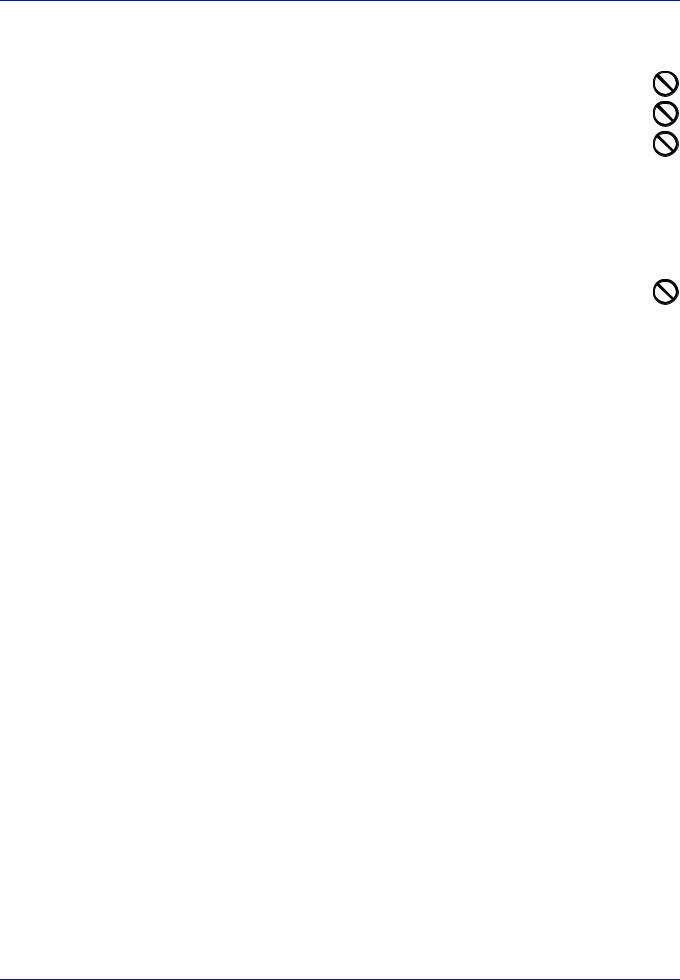
Vorsichtsmaßnahmen beim Umgang mit Verbrauchsmaterial
Versuchen Sie nicht Teile zu verbrennen, die Toner enthalten. Durch Funkenflug können Verbrennungen entstehen. Bewahren Sie alle Teile, die Toner enthalten, außerhalb der Reichweite von Kindern auf.
Tritt Toner aus Teilen aus, die Toner enthalten, vermeiden Sie Kontakt mit Haut und Augen und verschlucken oder atmen Sie keinen Toner ein.
•Wird versehentlich Toner eingeatmet, in einem gut gelüfteten Raum mit einer großen Wassermenge gurgeln. Bei Husten einen Arzt aufsuchen.
•Wird versehentlich Toner verschluckt, Mund spülen und ein bis zwei Gläser Wasser trinken. Falls nötig einen Arzt aufsuchen.
•Gelangt Toner in die Augen, gründlich mit Wasser spülen. Bei bleibenden Problemen einen Arzt aufsuchen.
•Toner, der mit der Haut in Berührung gekommen ist, mit Wasser und Seife abwaschen.
Versuchen Sie nicht Teile, die Toner enthalten, gewaltsam zu öffnen oder zu zerstören.
Sonstige Vorsichtsmaßnahmen
Entsorgen Sie den leeren Tonerbehälter und den Resttonerbehälter bei Ihrem Händler oder Kundendienst. Die leeren Tonerbehälter und Resttonerbehälter können recycelt bzw. gemäß den geltenden Vorschriften entsorgt werden.
Der Kopierer sollte nicht direktem Sonnenlicht ausgesetzt sein.
Stellen Sie das Gerät in einem Raum auf, in dem die Temperatur konstant unter 40 °C bleibt. Weiterhin sollte der Raum keiner stark schwankenden Temperatur oder Feuchtigkeit ausgesetzt sein.
Wird der Gerät über einen längeren Zeitraum nicht benutzt, sämtliche Papierstapel aus den Kassetten entfernen und in der Originalverpackung vor Feuchtigkeit geschützt lagern.
x

Lasersicherheit (Europa)
Laserstrahlung ist für den Menschen gefährlich. Der Laserstrahl des Geräts ist daher jederzeit hermetisch abgeriegelt. Beim normalen Betrieb kann keine Laserstrahlung aus dem Gerät austreten.
Das Gerät ist ein Laserprodukt der Klasse 1 (IEC 60825-1:2007).
VORSICHT Die Durchführung von anderen, hier nicht beschriebenen Maßnahmen können dazu führen, dass gefährliche Laserstrahlung freigesetzt wird.
Das unten abgebildete Warnschild befindet sich im Laserscanmodul, das nicht für den Benutzer zugänglich ist.
xi
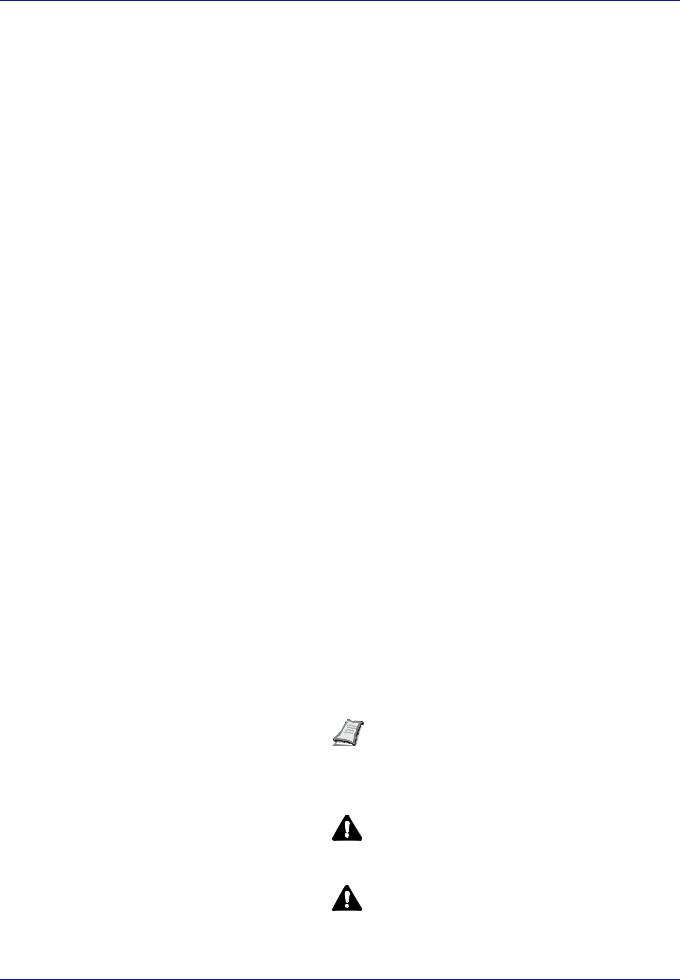
Überblick über die Kapitel der Bedienungsanleitung
Die vorliegende Bedienungsanleitung ist in folgende Kapitel unterteilt:
Kapitel 1 - Bezeichnung der Bauteile
Dieses Kapitel gibt einen Überblick über die einzelnen Geräteteile.
Kapitel 2 - Vorbereitung zum Betrieb
Beschreibt die Vorbereitungen und Einstellungen zur Inbetriebnahme und das Einlegen von Papier.
Kapitel 3 - Drucken
Beschreibt die Vorgehensweise für das Drucken über den Computer.
Kapitel 4 - Umgang mit dem Bedienfeld
Beschreibt die Konfiguration des Druckers mit Hilfe des Bedienfelds.
Kapitel 5 - Dokumentenbox
Gibt einen Überblick über die Dokumentenbox.
Kapitel 6 - Statusmenü
In diesem Kapitel wird erklärt, wie der Status eines Auftrags angezeigt wird und Aufträge während der Verarbeitung oder im Wartestatus gelöscht werden können.
Kapitel 7 - Wartung
Beschreibt das Reinigen und Austauschen des Tonerbehälters.
Kapitel 8 - Störungsbeseitigung
Dieses Kapitel enthält Erläuterungen zu Fehlermeldungen, Beseitigung von Papierstaus und anderen Fehlern.
Anhang
Erläutert wie Zeichen eingegeben werden und listet die technischen Daten des Geräts auf. Beschreibt das praktische Zubehör, das für dieses Gerät erhältlich ist.
Konventionen
In dieser Bedienungsanleitung gelten folgende Konventionen:
Konventionen |
Beschreibung |
Beispiel |
||
|
|
|
|
|
Kursivdruck |
Zur Hervorhebung eines zentralen |
Zum Wechsel des Tonerbehälters, siehe Tonerwechsel auf |
||
|
Begriffs, einer Aussage oder eines |
Seite 3-2. |
||
|
Verweises auf Zusatzinformationen. |
|
|
|
|
|
|
|
|
Fett |
Hebt Knöpfe der Software hervor. |
Den Druckvorgang mit OK starten. |
||
|
|
|
|
|
[Fett] |
Kennzeichnet Tasten am Bedienfeld. |
Druckvorgang mit [OK] fortsetzen. |
||
|
|
|
|
|
Hinweis |
Zusätzliche Informationen zu einer |
|
|
Hinweis Fragen Sie Ihren Netzwerk-Administrator |
|
Funktion oder Leistungsmerkmal. |
|
|
nach den korrekten Netzwerkeinstellungen. |
|
|
|
|
|
Wichtig |
Zusätzliche relevante Erläuterungen. |
WICHTIG Achten Sie darauf, dass das Papier nicht gefal- |
||
|
|
tet, gewellt oder beschädigt ist. |
||
|
|
|
|
|
Vorsicht |
Zeigt die Regeln an, die eingehalten |
|
|
VORSICHT Die Heizung im Inneren des Druckers |
|
werden müssen, um Schäden oder |
|
|
ist heiß! Nicht berühren - Verbrennungsgefahr! |
|
Verletzungen zu vermeiden und wie |
|
|
|
|
|
|
|
|
|
damit umgegangen werden soll. |
|
|
|
|
|
|
|
|
Achtung |
Hinweise, deren Nichtbeachtung zu |
|
|
ACHTUNG Soll der Drucker versendet werden, |
|
Verletzungen führen kann. |
|
|
packen Sie die Entwicklereinheit in einen |
|
|
|
|
|
|
|
|
|
Plastikbeutel, verschließen ihn gut und |
|
|
|
|
transportieren Sie diesen getrennt vom Drucker. |
|
|
|
|
|
xii

1 Bezeichnung der Bauteile
In diesem Kapitel werden folgende Themen behandelt: |
|
Bauteile an der Vorderund rechten Seite des Druckers................................................................... |
1-2 |
Bauteile an der linken Seite des Druckers .......................................................................................... |
1-2 |
Bauteile im Inneren................................................................................................................................ |
1-3 |
Bauteile auf der Rückseite.................................................................................................................... |
1-4 |
Bedienfeld............................................................................................................................................... |
1-5 |
1-1

Bezeichnung der Bauteile
Bauteile an der Vorderund rechten Seite des Druckers
1 2
3
|
4 |
7 |
|
5 |
8 |
|
6 |
9 |
|
10 |
|
|
11 |
|
1 |
Papieranschlag |
|
2 |
Obere Ablage |
|
3 |
Papierbreitenführungen (Universalzufuhr) |
|
4 |
Universalzufuhr |
|
5 |
Ablageverlängerung der Universalzufuhr |
|
6 |
Kassette 1 |
|
7 |
Bedienfeld |
|
8 |
Steckplatz für USB-Speicher |
|
9 |
Hauptschalter |
|
10 |
Griffmulden |
|
11 |
Papierformatanzeige |
|
Bauteile an der linken Seite des Druckers
12
13
14
12Linke Abdeckung
13Resttonerbehälter
14Griffmulden
1-2
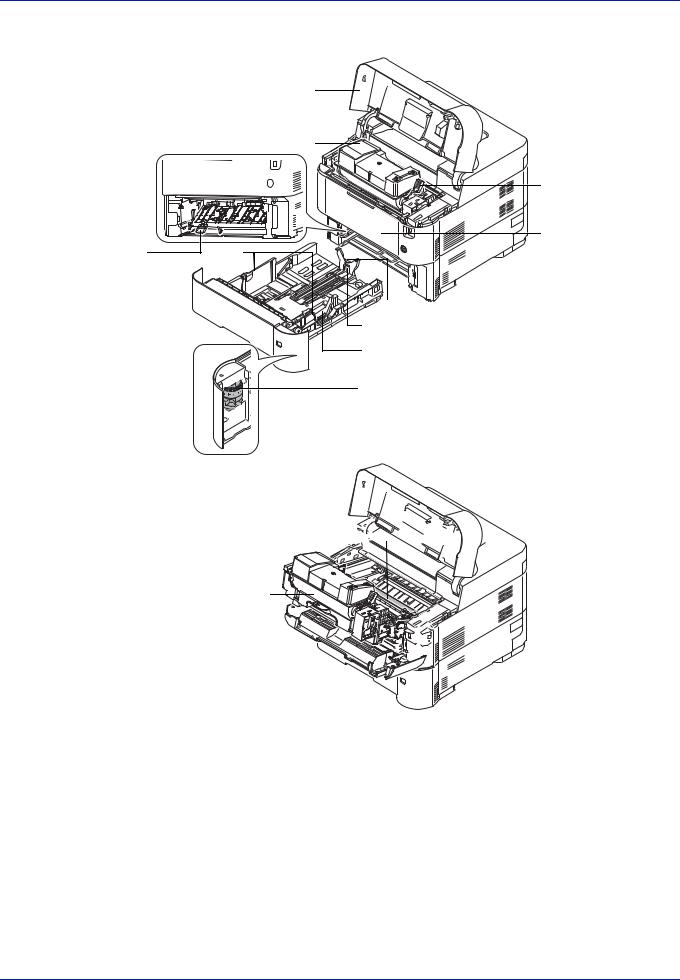
Bezeichnung der Bauteile
Bauteile im Inneren
15
16
17
18
19 |
22 |
|
25 |
|
24 |
|
23 |
|
26 |
21 






20
15Obere Abdeckung
16Tonerbehälter
17Freigabehebel
18Vordere Abdeckung
19Vordere Duplex-Abdeckung
20Entwicklereinheit
21Ausrichtwalze
22Papierbreitenführungen
23Seitlicher Papieranschlag
24Papierlängenführung
25Hinterer Papieranschlag
26Papierformatregler
1-3
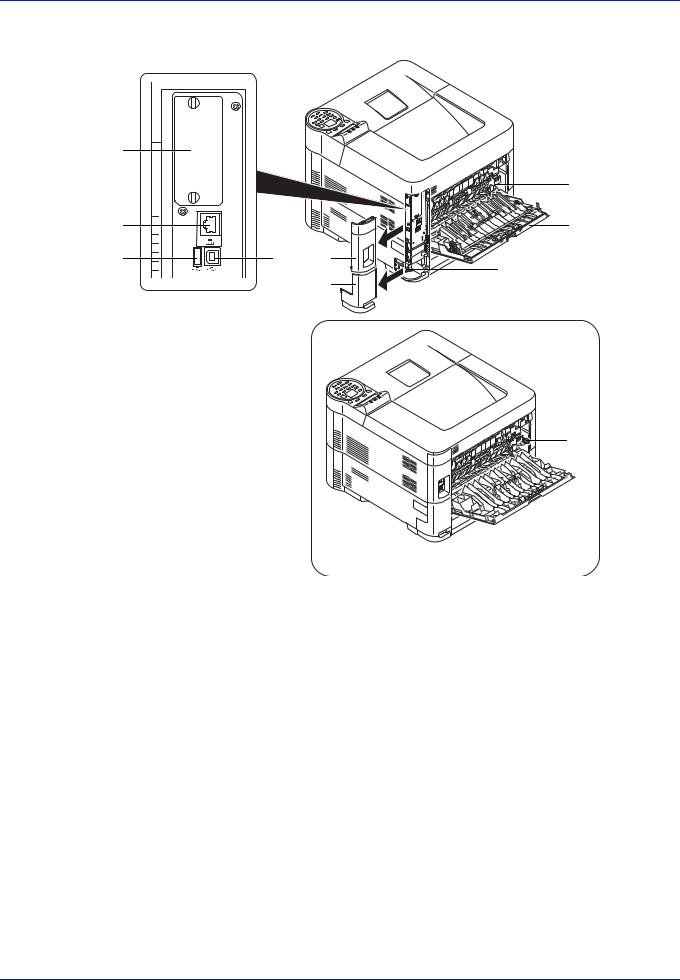
Bezeichnung der Bauteile
Bauteile auf der Rückseite
27 |
|
|
28 |
|
|
29 |
30 |
31 |
|
|
32 |
33
34
35
36
P-4030D/P-4030DN
27Optionaler Schnittstellen-Einschub
28Netzwerk-Schnittstelle (Nur bei Geräten mit Netzwerkanschluss)
29USB-Schnittstelle (Für Card Authentication Kit)
30USB-Schnittstellenanschluss
31Schnittstellen-Abdeckung
32Abdeckung für Stromkabel
33Heizungsabdeckung
34Hintere Abdeckung
35Netzanschluss
36Briefumschlag-Schalter (Nur bei P-4030D/P-4030DN)
1-4
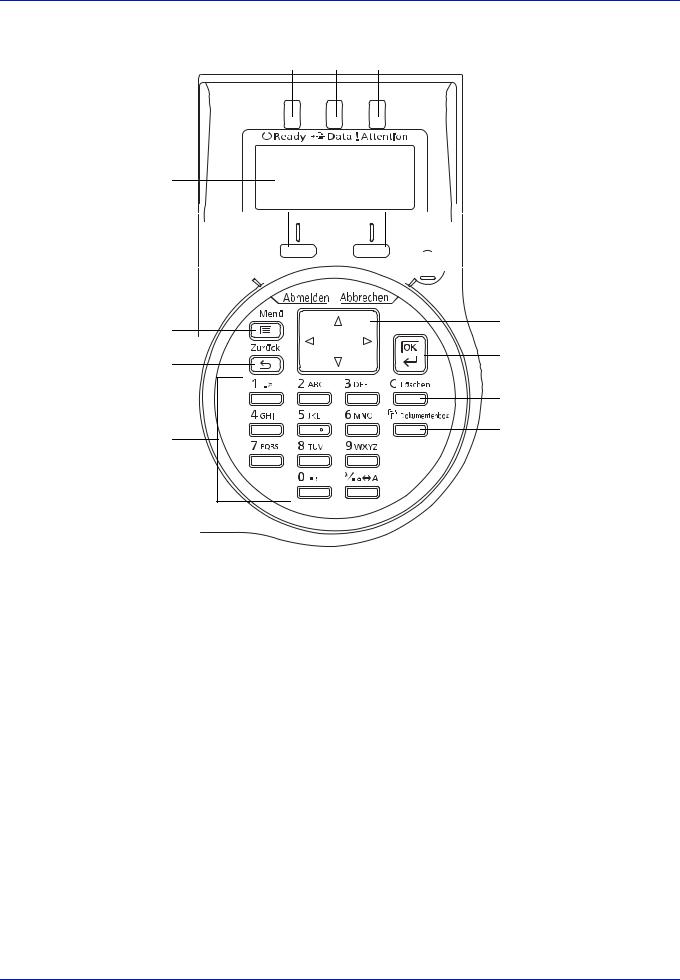
Bezeichnung der Bauteile
Bedienfeld
37 38 39
40
41 
 46
46
42 



 47
47
43 |
48 |
|
|
44 |
49 |
|
|
50 |
45 |
51 |
|
37Bereitschafts-Anzeige (Ready)
38Daten-Anzeige (Data)
39Warnungs-Anzeige (Attention)
40Anzeige
41[Linke Auswahl] Taste
42[Abmelden] Taste
43[Menü] Taste
44[Zurück] Taste
45Zifferntasten
46[Rechte Auswahl] Taste
47[Abbrechen] Taste
48Pfeil Tasten
49[OK] Taste
50[Löschen] Taste
51[Dokumentenbox] Taste
1-5

Bezeichnung der Bauteile
1-6
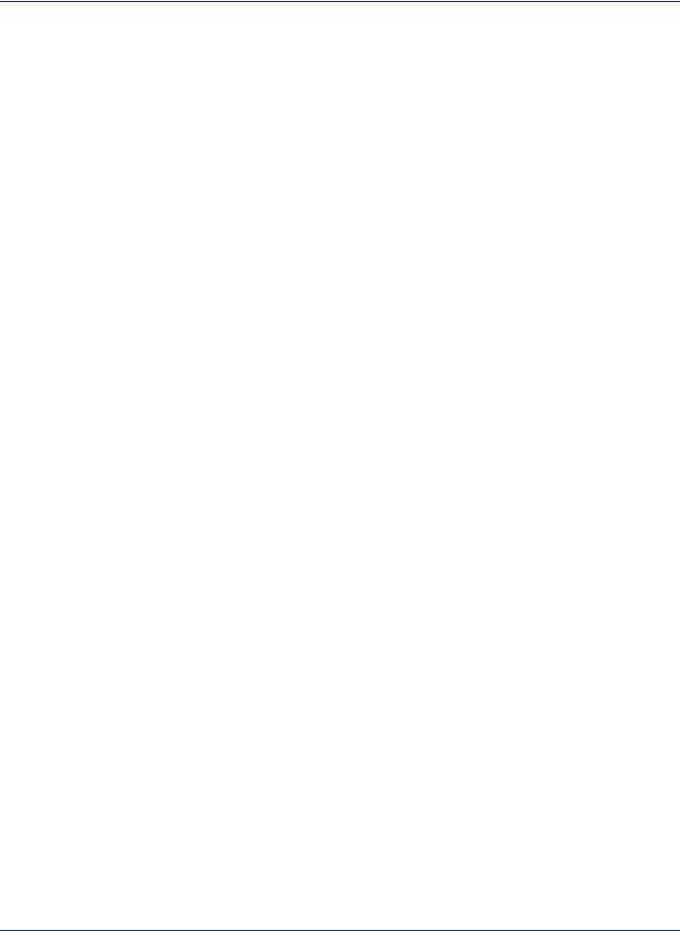
2 Vorbereitung zum Betrieb
In diesem Kapitel werden folgende Themen behandelt: |
|
Einstellungen der Netzwerkschnittstelle ändern ................................................................................ |
2-2 |
Statusseite drucken............................................................................................................................... |
2-6 |
Software installieren.............................................................................................................................. |
2-7 |
Statusmonitor....................................................................................................................................... |
2-13 |
Windows Software entfernen.............................................................................................................. |
2-16 |
Embedded Web Server RX.................................................................................................................. |
2-17 |
Einund Ausschalten .......................................................................................................................... |
2-21 |
Energiesparfunktionen........................................................................................................................ |
2-22 |
Papier einlegen .................................................................................................................................... |
2-23 |
2-1

Vorbereitung zum Betrieb
Einstellungen der Netzwerkschnittstelle ändern
Der Drucker unterstützt TCP/IP(IPv4), TCP/IP (IPv6), IPP, SSL Server, IPSec Protokolle und Sicherheitsstufen. Die folgende Tabelle zeigt die Menüpunkte für jede Einstellung.
Konfigurieren Sie die Netzwerkeinstellungen des Druckers in Abhängigkeit zum PC und des Netzwerks.
Menü |
Untermenü |
|
Einstellungen |
|
|
|
|
|
|
Netzwerk |
TCP/IP-Einstellungen |
TCP/IP |
|
Ein/Aus |
|
|
|
|
|
|
|
IPv4 Einstellungen |
DHCP |
Ein/Aus |
|
|
|
|
|
|
|
|
Auto-IP |
Ein/Aus |
|
|
|
|
|
|
|
|
IP-Adresse |
IP-Adresse |
|
|
|
|
|
|
|
|
Subnetzmaske |
IP-Adresse |
|
|
|
|
|
|
|
|
Gateway |
IP-Adresse |
|
|
|
|
|
|
|
|
Bonjour |
Ein/Aus |
|
|
|
|
|
|
|
IPv6 Einstellungen |
TCP/IP (IPv6) |
Ein/Aus |
|
|
|
|
|
|
|
|
RA(Stateless) |
Ein/Aus |
|
|
|
|
|
|
|
|
DHCPv6 |
Ein/Aus |
|
|
|
|
|
|
|
Protokolldetails |
NetBEUI |
Ein/Aus |
|
|
|
|
|
|
|
|
SNMPv3 |
Ein/Aus |
|
|
|
|
|
|
|
|
FTP (Server) |
Ein/Aus |
|
|
|
|
|
|
|
|
SNMP |
Ein/Aus |
|
|
|
|
|
|
|
|
SMTP |
Ein/Aus |
|
|
|
|
|
|
|
|
POP3 |
Ein/Aus |
|
|
|
|
|
|
|
|
Raw Port |
Ein/Aus |
|
|
|
|
|
|
|
|
LPD |
Ein/Aus |
|
|
|
|
|
|
|
|
HTTP |
Ein/Aus |
|
|
|
|
|
|
|
|
LDAP |
Ein/Aus |
|
|
|
|
|
|
Netzwerkkarte des Geräts neu starten |
|
Ja/Nein |
|
|
|
|
|
|
2-2

|
|
|
|
Vorbereitung zum Betrieb |
|
|
|
|
|
|
|
|
|
|
|
|
|
Menü |
Untermenü |
|
|
Einstellungen |
|
|
|
|
|
|
|
Sicherheit |
Netzwerk Sicherheit |
WSD-Druck |
|
|
Ein/Aus |
|
|
|
|
|
|
|
|
Enhanced WSD |
|
|
Ein/Aus |
|
|
|
|
|
|
|
|
Enhanced WSD (SSL) |
|
|
Ein/Aus |
|
|
|
|
|
|
|
|
IPP |
|
|
Ein/Aus |
|
|
|
|
|
|
|
|
SSL Einstellung |
SSL |
Aus/Ein |
Ein/Aus |
|
|
|
|
|
|
|
|
|
|
Verschlüs- |
AES/DES/3DES |
|
|
|
|
selung |
|
|
|
|
|
|
|
|
|
|
IPP over SSL |
Ein/Aus |
|
|
|
|
|
|
|
|
|
|
HTTPS |
|
Ein/Aus |
|
|
|
|
|
|
|
|
IPSec |
|
|
Ein/Aus |
|
|
|
|
|
|
|
|
ThinPrint |
Aus/Ein |
|
Ein/Aus |
|
|
|
|
|
|
|
|
|
Thin Print over SSL |
Ein/Aus |
|
|
|
|
|
|
|
|
|
Netzwerkschnittstelle |
|
|
Auto/10BASE-Half/ |
|
|
|
|
|
10BASE-Full/ |
|
|
|
|
|
100BASE-Half/ |
|
|
|
|
|
100BASE-Full/ |
|
|
|
|
|
1000BASE-T |
|
|
|
|
|
|
Hinweis Nachdem alle Netzwerkeinstellungen gemacht wurden, starten Sie den Netzwerkteil des Geräts neu. Dies ist notwendig, um die geänderten Einstellungen wirksam zu machen! Details finden Sie unter Netzwerk neu starten auf Seite 4-63.
Netzwerk Einstellungen
Der folgende Abschnitt erklärt die Einstellungen bei Verwendung von DHCP und TCP(IPv4). Weitere Hinweise siehe
Netzwerk Einstellungen auf Seite 4-56. Zur Erklärung der Bedienung des Menüsystems siehe Bedienung über das Menüsystem auf Seite 4-7.
Hinweis Falls Sie eine IP-Adresse manuell eingeben, lassen Sie sich die IP-Adresse, Subnetzmaske und Standard-Gateway vom Administrator bestätigen.
|
|
1 |
Menü: |
|
|
a b |
||
********************1 Bericht drucken - |
||
2USB-Speicher
3Zähler
|
[Beenden] |
||
|
|
|
|
|
2 |
||
|
|
3 |
|
Netzwerk: |
a b |
||
|
|||
********************1 TCP/IP-Einstell. - |
|
||
2 Netzw. Neustart |
|
||
|
[Beenden] |
|
|
|
|
|
|
Zeigt die Anzeige Druckbereit., Bitte warten., oder
Verarbeitung, drücken Sie [Menü]. Daraufhin erscheint das Menüsystem.
Drücken Sie oder , um Netzwerk auszuwählen. Drücken Sie [OK]. Die Netzwerk Anzeige erscheint.
2-3

Vorbereitung zum Betrieb
Aktivierung von TCP/IP prüfen
Dieser Abschnitt beschreibt die Einstellung für IPv4, aber die Einstellung Ein sollte auch für IPv6 überprüft werden.
4 Wählen Sie TCP/IP-Einstell. und drücken Sie [OK]. Das Menü
TCP/IP-Einstell.: a b TCP/IP-Einstell. erscheint.
1********************TCP/IP -
2IPv4 einstellen
3IPv6 einstellen
|
|
[Beenden] |
||
|
|
|
5 Drücken Sie die oder Taste, um TCP/IP zu wählen. |
|
|
|
|
||
|
|
|
6 Drücken Sie [OK]. Das Menü TCP/IP erscheint. |
|
TCP/IP: |
a b |
|||
|
||||
1 |
Aus |
|
|
|
2 |
|
|
|
|
***Ein*****************- |
|
|||
|
|
|
|
|
7Stellen Sie sicher, dass Ein aktiviert ist. Ist Aus aktiviert, drücken Sie auf oder , um Ein zu wählen.
 Hinweis Die gewählte Einstellung wird mit "*" markiert.
Hinweis Die gewählte Einstellung wird mit "*" markiert.
TCP/IP-Einstell.: a b
1********************TCP/IP -
2IPv4 einstellen
3IPv6 einstellen
[Beenden]
8Drücken Sie [OK]. Die TCP/IP Einstellungen sind gespeichert und das Menü TCP/IP-Einstell. erscheint erneut.
DHCP einoder ausschalten
Wählen Sie Ein, wenn DHCP zum automatischen Beziehen einer IP-Adresse verwendet werden soll. Bei Auswahl von Aus geben Sie eine IP-Adresse manuell ein.
9
10
IPv4 einstellen: a b 1********************DHCP -
2Auto-IP
3IP-Adresse
|
|
[Beenden] |
|
|
|
|
11 |
||
|
|
|
12 |
|
DHCP: |
a b |
|||
|
||||
1 |
Aus |
|
|
|
2 |
|
|
|
|
***Ein*****************- |
|
|||
|
|
|
|
|
Drücken Sie oder , bis IPv4 einstellen erscheint. Drücken Sie [OK]. Das Menü IPv4 einstellen erscheint.
Drücken Sie oder , um DHCP auszuwählen. Drücken Sie [OK]. Die DHCP Anzeige erscheint.
2-4

Vorbereitung zum Betrieb
IPv4 einstellen: a b 1********************DHCP -
2Auto-IP
3IP-Adresse [Beenden]
13Drücken Sie die oder Taste, um Aus oder Ein zu wählen.
14Drücken Sie [OK]. Die Einstellung wird gespeichert und das Menü IPv4 einstellen erscheint erneut.
Hinweis DHCP wird aktiviert, wenn Ein ausgewählt wird. Drücken Sie die Taste [Menü], um das Moduswahl-Menü zu verlassen.
Bei Auswahl von Aus, geben Sie die IP-Adresse manuell ein.
IP-Adresse eingeben
Steht DHCP auf Aus, geben Sie die IP-Adresse manuell ein.
IP-Adresse: |
a b |
/**0. 0. 0. 0
IPv4 einstellen: a b
1DHCP
2Auto-IP
3********************IP-Adresse -
[Beenden]
15Drücken Sie oder , um IP-Adresse auszuwählen.
16Drücken Sie [OK]. Das Menü IP-Adresse erscheint.
17Mit den Zifferntasten oder den Tasten oder können Sie die IPAdresse eingeben.
Eine Eingabe zwischen 000 und 255 ist möglich.
Der Wert kann durch Drücken von oder verkleinert oder vergrößert werden.
Mit oder kann der Cursor zu einer anderen Eingabeposition bewegt werden.
18Drücken Sie auf [OK]. Die Einstellung wird gespeichert und das Menü IPv4 einstellen erscheint erneut.
Festlegen der Subnetzmaske
Steht DHCP auf Aus, geben Sie die Subnetzmaske manuell ein.
19 Drücken Sie oder , um Subnetzmaske auszuwählen.
20 Drücken Sie [OK]. Die Anzeige Subnetzmaske erscheint.
Subnetzmaske: a b
/**0. 0. 0. 0
21Mit den Zifferntasten oder den Tasten oder können Sie die Subnetzmaske eingeben.
Eine Eingabe zwischen 000 und 255 ist möglich.
Die Vorgehensweise zur Eingabe ist die gleiche wie bei der IPAdresse.
2-5
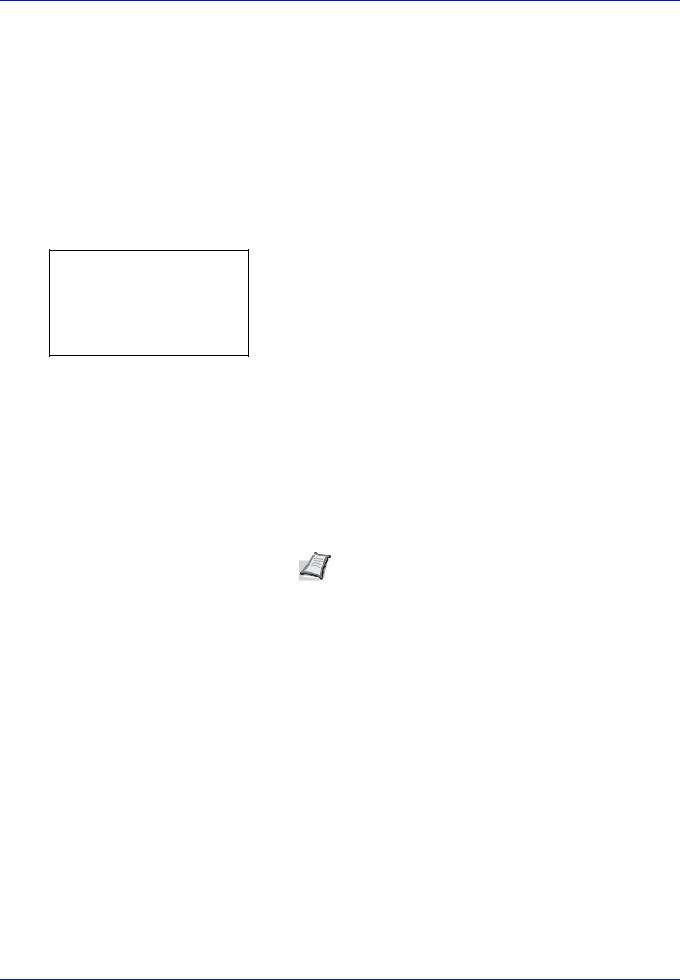
Vorbereitung zum Betrieb
|
|
|
22 Drücken Sie [OK]. Die Einstellung wird gespeichert und das Menü |
|
IPv4 einstellen: a b |
||||
IPv4 einstellen erscheint erneut. |
||||
********************4 Subnetzmaske |
- |
|
||
5 |
Standard-Gateway |
|
|
|
6 |
Bonjour |
|
|
|
|
[Beenden] |
|
||
Standard-Gateway eingeben
Steht DHCP auf Aus, geben Sie die das Standard-Gateway manuell ein.
23 Drücken Sie oder , um Standard-Gateway auszuwählen.
24 Drücken Sie [OK]. Die Anzeige Standard-Gateway erscheint.
Standard-Gateway: a b
/**0. 0. 0. 0
25Mit den Zifferntasten oder den Tasten oder können Sie das Standard-Gateway eingeben.
Eine Eingabe zwischen 000 und 255 ist möglich.
Die Vorgehensweise zur Eingabe ist die gleiche wie bei der IPAdresse.
26Drücken Sie [OK]. Die Einstellung wird gespeichert und das Menü IPv4 einstellen erscheint erneut.
Die Netzwerkeinstellungen sind nun beendet. Drücken Sie die Taste [Menü], um das Moduswahl-Menü zu verlassen.
Hinweis Nachdem alle Netzwerkeinstellungen gemacht wurden, starten Sie den Netzwerkteil des Geräts neu. Dies ist notwendig, um die geänderten Einstellungen wirksam zu machen! Details finden Sie unter Netzwerk neu starten auf Seite 4-63.
Statusseite drucken
Nachdem alle Netzwerkeinstellungen vorgenommen worden sind, sollte eine Statusseite gedruckt werden. Diese Statusseite zeigt die Netzwerkadressen sowie weitere spezifische Informationen der Schnittstellenkarten für die verschiedenen Netzwerkprotokolle.
Um eine Statusseite zu drucken, wählen Sie den Punkt Statusseite drucken aus dem Menü Bericht drucken. Weitere Informationen siehe Listenausdrucke auf Seite 4-10.
2-6
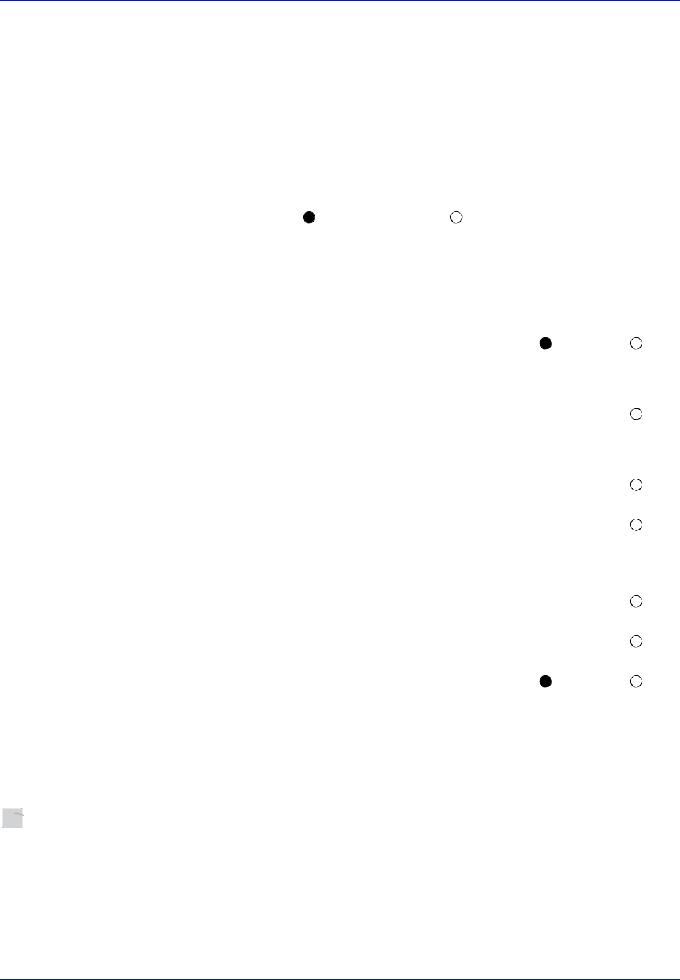
Vorbereitung zum Betrieb
Software installieren
Stellen Sie sicher, dass der Drucker ordnungsgemäß angeschlossen und mit dem PC verbunden ist, bevor der Druckertreiber von der Product Library Disk installiert wird.
Software
Folgende Software kann von der Product Library Disk installiert werden.
Falls der Express-Modus gewählt wird, werden der Printing System Driver und die Schriftarten automatisch installiert. Im Benutzerdefinierten Modus können Sie die zu installierende Software auswählen.
|
|
: Standard Installation. |
: Wird nur installiert, wenn ausgewählt. |
||
|
|
|
|
|
|
|
|
|
|
Installationsmethode |
|
|
|
|
|
|
|
Software |
Funktion |
Beschreibung |
|
Express- |
Benutzer- |
|
|
|
|
definierter |
|
|
|
|
|
Modus |
|
|
|
|
|
Modus |
|
|
|
|
|
|
|
|
|
|
|
|
|
Printing System Driver |
Der Druckertreiber ermöglicht den Ausdruck von |
|
|
||
|
|
Dateien über den Computer auf dem Gerät. Der |
|
|
|
|
|
Druckertreiber ermöglicht die Nutzung aller |
|
|
|
|
|
Leistungsmerkmale des Geräts. |
|
|
|
|
|
|
|
|
|
Printing System XPS |
|
Dieser Druckertreiber unterstützt XPS (XML |
|
— |
|
Driver |
|
Paper Spezifikation) der Microsoft Corporation. |
|
|
|
|
|
(Windows 7, Windows Vista, nur Windows Server |
|
|
|
|
|
2008/R2.) |
|
|
|
|
|
|
|
|
|
PCL Mini |
|
Hierbei handelt es sich um einen Microsoft |
|
— |
|
Druckertreiber |
|
MiniTreiber, der PCL und KPDL unterstützt. Bei |
|
|
|
|
|
KPDL handelt es sich um eine von Kyocera |
|
|
|
KPDL Mini |
|
|
— |
|
|
|
entwickelte Implementierung von PostScript. |
|
|||
Druckertreiber |
|
|
|
||
|
Einige eingeschränkte Gerätefunktionen oder |
|
|
||
|
|
|
|
||
|
|
optionale Funktionen können mit diesem Treiber |
|
|
|
|
|
verwendet werden. |
|
|
|
|
|
|
|
|
|
NETWORK PRINT |
Dienst- |
Dieses Tool ermöglicht die Überwachung des |
— |
|
|
MONITOR |
programm |
Geräts über das Netzwerk. |
|
|
|
|
|
|
|
|
|
Network Tool for Direct |
|
Ausdruck von PDF Dateien ohne großen |
|
— |
|
Printing |
|
Aufwand. |
|
|
|
|
|
|
|
|
|
Schriftarten |
|
Diese Bildschirmschriftarten entsprechen den |
|
|
|
|
|
Druckerschriftarten. |
|
|
|
|
|
|
|
|
|
Installieren der Software unter Windows
Soll der Drucker an einem Windows PC betrieben werden, führen Sie die folgenden Schritte aus. Die folgenden Beispiele beziehen sich auf Windows 7.
 Hinweis Unter Windows muss die Installation des Druckertreibers mit Administrator-Rechten erfolgen.
Hinweis Unter Windows muss die Installation des Druckertreibers mit Administrator-Rechten erfolgen.
Wählen Sie den Express-Modus oder den Benutzerdefinierten Modus zur Installation aus. Der Express-Modus findet angeschlossene Drucker automatisch und installiert die benötigte Software. Der Benutzerdefinierte Modus sollte gewählt werden, wenn Sie die Anschlussart und die zu installierende Software selbst auswählen möchten.
1 Schalten Sie den Computer ein und starten Sie Windows.
2-7

Vorbereitung zum Betrieb
Falls das Dialogfeld "Willkommen" des Assistenten für die Suche nach neuen Hardwarekomponenten erscheint, klicken Sie auf
Abbrechen.
2Die mit dem Drucker gelieferte Product Library Disk in das optische Laufwerk des PCs einlegen. Unter Windows 7, Windows Server 2008/R2 und Windows Vista erscheint das Fenster zur Benutzerkontenverwaltung. Klicken Sie auf Ja.
Das Installationsprogramm wird gestartet.
Hinweis Wird die Installationsroutine nicht automatisch gestartet, öffnen Sie die Product Library Disk im Windows Explorer und doppelkicken Sie auf Setup.exe.
3Klicken Sie auf Lizenzvereinbarung anzeigen, um diese zu lesen. Klicken Sie auf Akzeptieren.
4Klicken Sie auf Software installieren. Die Installation beginnt.
Ab hier hängt das weitere Vorgehen von der verwendeten Windows Version und der Anschlussart des Druckers ab. Wählen Sie eine der folgenden Installationsmethoden aus.
•Express-Modus
•Benutzerdefinierter Modus
Express-Modus
Im Express-Modus wird der Drucker automatisch erkannt, wenn er eingeschaltet ist. Der Express-Modus wird für die normalen Anschlussarten empfohlen.
1Wählen Sie den Express-Modus aus. Es erscheint ein Fenster zum Suchen des Druckers und angeschlossene Drucker werden gesucht. Wird kein Drucker gefunden, prüfen Sie, ob die Kabelverbindungen zwischen USB oder Netzwerk und Drucker korrekt sind und ob der Drucker eingeschaltet ist. Kehren Sie zum Fenster Druckersuche zurück.
Hinweis Obwohl sich die Anzeigen zwischen Windows 7 und Vista/Windows XP leicht unterscheiden, ist die Vorgehensweise die gleiche.
Eine Netzwerkverbindung wird nur bei Geräten mit Netzwerkanschluss angezeigt.
2-8
